
Zoom(ズーム)で会議やセミナー、友達とのオンライン飲み会でいつも「名前 苗字」の順で表示されてしまうことはないですか?

という方にも最初から決まった名前で参加する方法をご紹介します。
決まった名前で参加する方法
自分の名前を決まったもので登録するには、ざっくりと次のようなステップを踏みます。
step
1サインインする
公式サイトにサインインします。
step
2プロフィールを編集
アカウントに登録しているプロフィールを変えます。
名前を変えたら忘れずに「保存」しましょう。
step
3確認して完了
自分で会議を開いてみて名前が変わっているか確認してみましょう。

Zoom公式サイトにサインインする
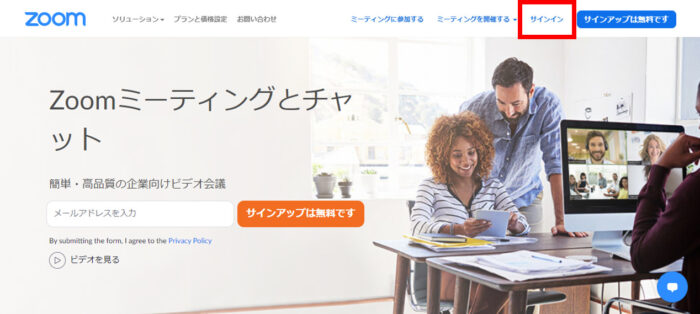
まずはZoomの公式サイトにアクセスしてサインインしましょう。

参考記事
【Zoomの簡単な使い方】Zoomで参加するオンライン飲み会の参加方法【画像解説付き】
プロフィールを編集
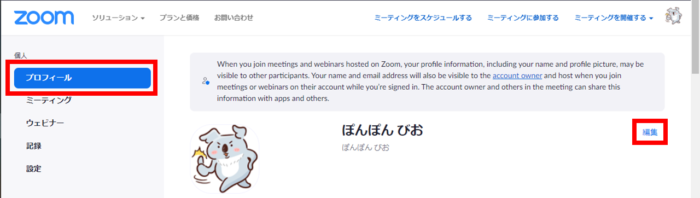
サインイン後、左の「プロフィール」をクリックしましょう。
すると現在の登録名が表示されるので、右の「編集」から表示名を編集していきます。

この部分に表示させたい名前を書き込みましょう。
ここに書いた名前がZoomに参加したときに自分の名前として表示されるはずです。
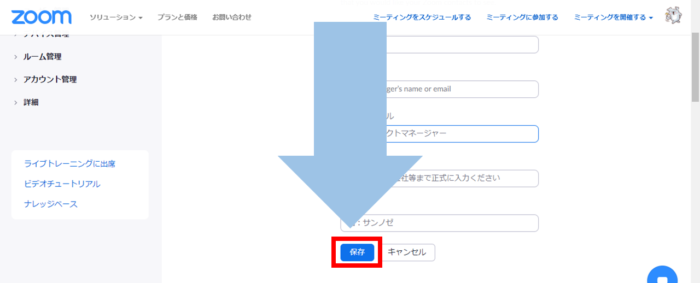
その後、忘れずに保存ボタンを押して名前の変更を保存しましょう。
Zoomを開いて実際に確認

その画面のまま、上部の「ミーティングを開催する」というボタンから会議を開いてみて実際に名前が変わっているかどうか確認してみましょう!
この時、ビデオはありでもなしでもどっちでも構いません。
また、Zoom会議は独りぼっちでも開催できるので気にせずに開催しちゃってください。

という方はこちらの記事を参考にしてみてください。
参考記事【Zoom】パソコンにズームをインストールする方法を解説!【画像解説付き】
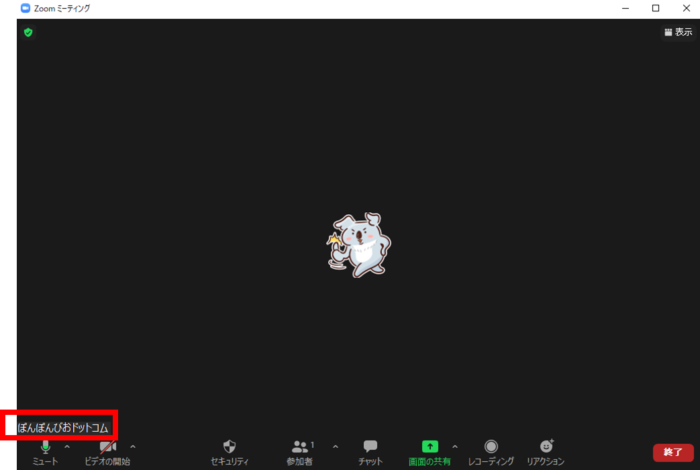
このように開いてみて、左下の表示名が先ほど登録した名前になっていたら完了です。
名前が変わらないとき
名前が変わらないという人の中で一番多いのが、名前を編集した後「保存」ボタンを押し忘れてしまうことです。
もう一度「プロフィールを編集する」に戻って確認してみましょう。
会議中に名前を変えたくなったとき
最初から名前を登録しておいても、状況によって会議が始まってから表示名を変えたいときもあるはず。。。
そんなときでも、自分の表示名を変える方法はあります。

参考記事【Zoom】会議中に名前変更する方法【できないときの解決法も】
まとめ:まだ名前を登録していない人は登録しておきましょう
Zoomに登録してすぐは本名で名前が表示されてしまうはずです。
それも、「名前 苗字」の順で表示されているはずなので、一度いじっておくことをお勧めします!
